

Escrito por Nathan E. Malpass, Última actualización: 23 de noviembre de 2021
¿Cómo copio una conversación de texto completa en iPhone?? Puedes hacerlo con diferentes métodos que son fáciles de entender e implementar. Consulta nuestra guía aquí.
Los dispositivos móviles como los teléfonos iPhone y Android se utilizan principalmente para comunicarse con sus amigos, colegas, familiares y seres queridos. Puede tener mensajes importantes e incluso triviales. Pero, si tiene un hilo realmente importante en su iPhone, es posible que desee saber ¿Cómo copio una conversación de texto completa en iPhone??
Tener una copia de cualquier cosa, ya sean videos, documentos, chats y SMS, es importante. Las copias de seguridad lo ayudan a asegurarse de que aún puede acceder a los datos importantes cuando su dispositivo se rompe, por cierto, si su iPhone está literalmente roto, todavía hay muchos métodos para recuperar datos de él. De todos modos, debería abordarse la cuestión de cómo copio una conversación de texto completa en el iPhone.
Aquí, discutiremos la pregunta. De esta manera, puede tener una copia de los hilos de mensajes más importantes en su iPhone para fines laborales, personales o legales. Le enseñaremos cómo hacer una copia de seguridad o almacenar sus mensajes fácilmente.
Parte 1. Razones principales para copiar conversaciones de texto en iPhoneParte 2: Métodos principales sobre cómo copio una conversación de texto completa en iPhoneParte 3. El mejor método: ¿Cómo copio una conversación de texto completa en iPhone?Parte 4. Resumen
Hay diferentes razones por las que es posible que desee implementar cómo copio una conversación de texto completa en el iPhone. Mira algunos de ellos a continuación:
A veces, es posible que necesite la conversación como evidencia para la batalla legal. Como tal, será muy importante mantener la conversación segura.

Otra razón por la que es posible que desee aprender cómo copio una conversación de texto completa en el iPhone es que está obteniendo un nuevo dispositivo. Es posible que desee tener una copia de ese hilo para copiarlo en un nuevo dispositivo o guardarlo en un lugar seguro para uso futuro.
Esta es una de las principales razones por las que puede querer aprender cómo copio una conversación de texto completa en un iPhone. Tener una copia de seguridad o almacenamiento de sus mensajes de texto, videos, fotos, documentos y más es importante en su vida. Además, garantiza que los datos importantes se puedan recuperar en un momento posterior.
Estas son algunas de las cosas que puede hacer para implementar cómo copio una conversación de texto completa en un iPhone.
Puede implementar cómo copio una conversación de texto completa en iPhone usando la aplicación directamente. Estos son los pasos para hacerlo:
Otra forma de copiar una conversación de texto completa en iPhone es hacer una captura de pantalla de cada mensaje que tienes. De esta manera, simplemente puede guardar las capturas de pantalla en su teléfono iOS. Entonces tú puedes encuentra esas capturas de pantalla desde tu iPhone y guárdalos en tu iCloud cuenta de almacenamiento o en otro dispositivo.
Cual es el mejor metodo? Bueno, tienes que usar una herramienta llamada FoneDog iOS Data Backup & Restore. Este es un gran software que le permite realizar copias de seguridad de diferentes tipos de datos, incluidos SMS, chats, aplicaciones y más.
Respaldo y restauración de datos de iOS Un clic para hacer una copia de seguridad de todo el dispositivo iOS en su computadora. Permitir una vista previa y restaurar cualquier elemento de la copia de seguridad a un dispositivo. Exporte lo que desee de la copia de seguridad a su computadora. Sin pérdida de datos en los dispositivos durante la restauración. Restaurar iPhone no sobrescribirá sus datos Descargar gratis Descargar gratis
Estos son los pasos que puede seguir para hacer una copia de seguridad o almacenar rápidamente sus conversaciones de texto:
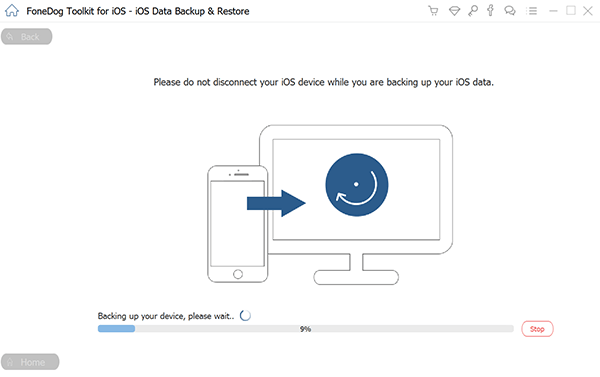
Si desea restaurar la copia de seguridad, puede seguir los pasos a continuación:

Este es el método fácil para ayudarlo a abordar el problema de cómo copio una conversación de texto completa en el iPhone. Como puede ver, FoneDog le permite hacer una copia de seguridad de diferentes tipos de datos, por lo que no está limitado solo a los mensajes de texto. Puede usarlo como una herramienta útil para hacer copias de seguridad de videos, fotos, historial de llamadas y más.
Entonces, ¿cómo copio una conversación de texto completa en iPhone? ¡Bueno, eso es fácil! Esta guía le ayudó a hacer una copia de seguridad o guardar sus mensajes en su iPhone con pasos detallados. Hablamos sobre por qué debería hacer una copia de seguridad o guardar sus conversaciones.
Luego, le brindamos dos formas diferentes de ayudarlo a realizar copias de seguridad o almacenar sus mensajes. El primer método implica el uso directo de la aplicación Mensajes. El segundo método es aprovechar las capturas de pantalla. Estos dos métodos pueden resultar muy tediosos.
Descargar gratisDescargar gratis
Por lo tanto, le recomendamos que utilice FoneDog iOS Data Backup & Restore para ayudarte a hacer una copia de seguridad o almacenar tus conversaciones en tu iPhone. Básicamente, el software ayuda a obtener una copia de diferentes archivos y tipos de archivos contenidos en su dispositivo. Además, puede usarlo para restaurar estas copias de seguridad en otros dispositivos.
La gente también LeerManeras de copia de seguridad de 3 en iPhoneFormas rápidas de restaurar la copia de seguridad en su nuevo iPhone
Comentario
Comentario
Respaldo y restauración de datos de iOS
Proteja la seguridad de los datos en su PC y recupere selectivamente los datos Ios de la copia de Seguridad.
descarga gratuita descarga gratuitaHistorias de personas
/
InteresanteOPACO
/
SIMPLEDificil
Gracias. Aquí tienes tu elección:
Excellent
Comentarios: 4.6 / 5 (Basado en: 89 El número de comentarios)